オンライン文書作成ツールを使用する場合、またはブログや電子メールを頻繁に書く必要がある場合、多くの Google Chrome 拡張機能が執筆を支援します。
Chrome 拡張機能を使用すると、あらゆる大変な作業が簡単になります文法上の問題に対処する場合でも、スクリーンショットを撮る場合でも、トピックの調査を行う場合でも。
「どうやって?」と疑問に思っているはずです。
この記事では、適切な拡張機能を選択するのに役立つ必要な情報をすべて提供しました。 ここでは、執筆を予想外に簡単にするいくつかの Chrome 拡張機能もまとめました。、あなたが作家、大学生、またはクライアントに頻繁に手紙を書く必要があるビジネスマネージャーであっても。
それでは、始めましょう…
👉 Google Chrome 拡張機能とは何ですか?
ブログを始めたばかりの人、またはブログを始めようとしている人に向けて、Google chrome 拡張機能を簡単に紹介することからこのブログを始めましょう。まず、Google Chrome 拡張機能とは何か、そしてそれがどのように機能するかを学びましょう。
Chrome拡張機能 機能を向上させるために Google Chrome ブラウザにインストールされるアプリです ネットサーフィンをするとき。これらのタイプのミニプログラムは、ブラウザーごとに異なる名前になります。
Chrome ブラウザは通常、インターネットの閲覧、ブックマーク、パスワードや Cookie の保存、その他さまざまな用途に使用されます。ただし、Google Chrome 拡張機能を使用すると、Chrome ブラウザのユーザー エクスペリエンスを向上させることができます。
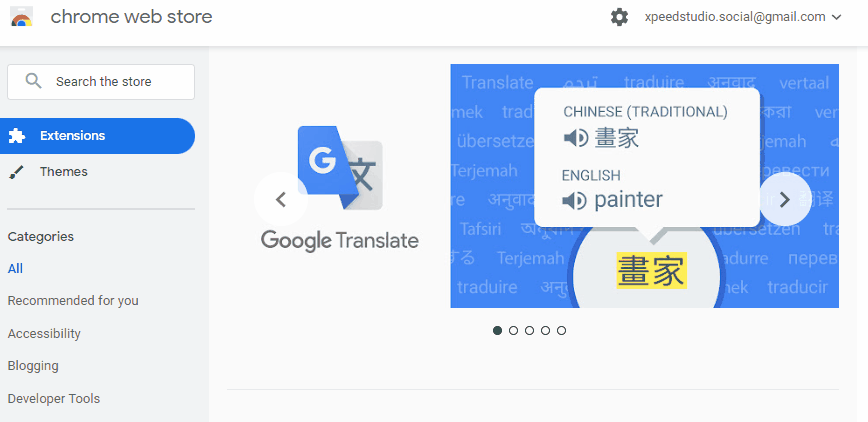
Chrome拡張機能 ウェブをスムーズに閲覧するのが簡単になります 同時にセキュリティも向上します。 Google Chrome 拡張機能は、コンテンツ ライター、デザイナー、開発者など、さまざまな機能にも利用できます。
🤷♂️ コンテンツ ライターにとっての Google Chrome 拡張機能のメリットは?
Google Chrome プラットフォームはオープンソースであるため、実質的にあらゆる機能の Chrome 拡張機能を見つけることができます。
最も人気のある Chrome 拡張機能のカテゴリは、アクセシビリティ、コンテンツ作成、開発者ツール、エンターテイメントなどです。今日は、さまざまなコンテンツ作成用の Chrome 拡張機能がどのように高速なコンテンツ作成に役立つかを見ていきます。
⚡ 生産性の向上:
Chrome ブラウザ拡張機能を使用すると、 時間管理、すべてを 1 か所に保管、重要な期限の通知を受け取ることで、間違いなく生産性が向上します。好みのブラウザを使用しなくても、必要な情報をすべて入手できます。
⚡ 気を散らさないようにする:
複数のツールを使用すると気が散ってしまうのはよくあることですが、 コンテンツオーサリングを管理するためのプラットフォーム。いくつかのアクティビティを実行するには、異なるアプリを切り替える必要があるためです。 Chrome 拡張機能は、この問題を解決し、貴重な時間を節約するのに役立ちます。コンテンツ書き込みの Chrome 拡張機能を使用すると、集中力を維持して中断を防ぐこともできます。
⚡ コンテンツソース:
コンテンツを書いたことがある人なら、コンテンツの調達を管理することがいかに難しいかをよく知っているでしょう。ただし、無料のものはたくさんあります コンテンツの調達に役立つ Google Chrome 拡張機能。これは、記事を書く能力を向上させるのに役立ちます。

🔥 コンテンツ作成に必須の Chrome 拡張機能
Chrome ウェブストアには、作業を容易にし、より効率的に書くのに役立つ多数の書き込み拡張機能があります。
ブラウザにすでにインストールされているいくつかの重要な Google Chrome 拡張機能に気づいていない可能性があります。これらを覗いてみてください より良いコンテンツをより速く書くのに役立つ 10 個以上の重要な Google Chrome 拡張機能:
✅ 文法的に
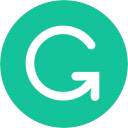
コンテンツ マーケティングの仕事をしている場合、校正、文法、スペル チェックは毎日の仕事です。 Grammarly は現在、あなたを支援する最も人気のある Chrome アドオンです。 これらと。
Grammarly Chrome プラグインを使用すると、Google ドキュメント、電子メール、およびテキスト エディターを備えたその他のプログラムでの文章を修正できます。
ほとんどのユーザーにとって、単純なタイプミスや句読点の問題を修正するには、Grammarly の無料版で十分です。一方、Grammarly Premium は、文章を強化し、よりインパクトのあるものにするのに役立ちます。さらに多くのカスタマイズオプションを備えています。
TL;DR
⭐ アクティブなインストール数: 10,000,000+
💸 Pro バージョンはありますか: はい | もっと詳しく知る
✅ Googleドキュメント
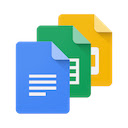
Google ドキュメントは現在、最も便利なツールです。 コンテンツの作成、管理、高速化。執筆効率を高め、傑作を作成するために必要な機能がほぼすべて揃っています。
この美しいツールは、お好みのブラウザの Chrome ブラウザ拡張機能としても利用できます。
TL;DR
⭐ アクティブなインストール数: 500,000+
💸 Pro バージョンはありますか: いいえ
✅ 音声からテキストへの変換

下書きを書いているときに、 アイデアを書き留めるためのシンプルな媒体。コンテンツ作成用の音声テキスト変換ツールをお探しの場合は、Speech To Text が最適なオプションです。
この Chrome ブラウザ プラグインは、スピーチをテキストに書き起こすのに役立ちます。このツールは、執筆時間を大幅に節約できるため、生産性向上のツールでもあります。
TL;DR
⭐ アクティブなインストール: 90,000+
💸 Pro バージョンはありますか: はい | もっと詳しく知る
✅ 勢い
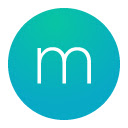
勢い 空白の新しいタブページをインスピレーションを与える言葉に置き換えます、美しい画像、最新の天気情報、ブラウザを初めて開いたときに毎日の優先事項を書き留めるスポット。
この Chrome ブラウザ拡張機能を使用すると、進行中のジョブ、完了したジョブ、スケジュールされたジョブを追跡することもできます。その結果、Momentum を使用して、より良いコンテンツを作成できるようになります。
TL;DR
⭐ アクティブなインストール数: 3,000,000+
💸 Pro バージョンはありますか: いいえ
✅ ライトショット (スクリーンショットツール)

スクリーンショットを撮ることは、ライターにとって重要な義務です。 コンセプトを展示し、アイデアを迅速に共有または保存します。 Chrome ウェブストアには多数のスクリーンショット アドオンがありますが、私はそのシンプルさの点で Lightshot が好きです。
この拡張機能は、事前のセットアップや登録なしで機能します。拡張機能ボタンをクリックするだけで、現在開いているタブのスナップショットが取得され、新しいタブで開きます。その後、スナップショットを手動で切り取って、その領域の正確な画像を取得できます。
矢印やテキストの追加などの小さな変更を加えるツールがあり、スクリーンショットを共有したり、PC に直接ダウンロードしたりすることもできます。
TL;DR
⭐ アクティブなインストール数: 2,000,000+
💸 Pro バージョンはありますか: いいえ
✅ ヘッドライナー

ユーザーを惹きつけて認知度を高めるには、ブロガー向けの優れた Chrome 拡張機能が必要です。 目を引く見出しを作成する。プラグインにキーワードを与えるだけで、キャッチーな見出しを作成できます。
このプラグインには 1,000 を超えるキャッチーな見出しフレーズが含まれており、指定したキーワードを自動的に適用して新しい見出しを作成します。見出しの固定データベースを使用しているため、一部の見出しはまったく意味をなさないように見えます。しかし、それらのほとんどは実際にそうするか、少なくとも人間による微調整を加えた素晴らしい見出しのアイデアを提供します。
ただし、無料版には 30 個の見出し候補しかありません。すべての見出しを表示するには、Pro エディションにアップグレードする必要があります。
TL;DR
⭐ アクティブなインストール数: 6,000+
💸 Pro バージョンはありますか: はい | もっと詳しく知る
✅ どこにでもあるキーワード

大量のキーワードを使用することは、 コンテンツを検索エンジン向けに最適化する。これは記事のランキングにも役立ちます。
ただし、キーワードを開発し、そのボリュームを決定する方法をお探しの場合は、Keyword Everywhere をチェックしてください。 Google Chrome プラグインを使用する必要があります。この拡張機能は、Google で検索した各キーワードの現在の使用状況データ、関連キーワード、ボリュームなどを表示します。
「Keywords Everywhere クロム拡張機能は、非常に便利で、非常に手頃な価格の SEO およびキーワード調査ツールであることがわかりました。デジタル マーケティングやブログに携わるすべての人に強くお勧めします。」
の創設者ドナルド・チャン氏は言う。 デジタルマーケティング代理店IMPACT.
TL;DR
⭐ アクティブなインストール: 1,000,000+
💸 Pro バージョンはありますか: いいえ
✅ ワードチューン

コンテンツライターは、適切な言葉を見つけるのに苦労することがあります。 細かく調整されたコンテンツを作成する。この場合、Wordtune Chrome 拡張機能は、高品質でユーザー魅力的なコンテンツの提案を見つけるのに役立ちます。
その後、最も関連性の高い文を選択し、資料の品質を向上させることができます。この Google Chrome アドオンは、盗作のない無料の提案を提供し、コンテンツとのやり取りを増やします。
TL;DR
⭐ アクティブなインストール: 1,000,000+
💸 Pro バージョンはありますか: いいえ
✅ Chrome 用織機

コンテンツに写真、スクリーンショット、ビデオを含めることは、ハイパーリンクを含めることと同じくらい重要です。画像やビデオは、特にナレッジ ベースを管理している場合、視聴者の理解を深めるのに役立ちます。
これにより、サイトのエンゲージメントが高まり、資料の読みやすさが向上します。 Loom For Chrome は、 スクリーンショット、GIF、ムービー、その他のメディアをキャプチャするための便利なアドオン。この Google Chrome ブラウザにはクラウド ストレージも含まれています。
TL;DR
⭐ アクティブなインストール数: 5,000,000+
💸 Pro バージョンはありますか: いいえ
✅ トグルトラック

時間管理というのは、 コンテンツ管理の重要なコンポーネント。さらに、記事の執筆を促進するには、時間をしっかりと計画する必要があります。
Toggl Track は、これを迅速に行うのに役立ちます。この機能豊富な Google Chrome 拡張機能は 100 を超えるさまざまなプログラムと連携できるため、新しいブラウザを開かなくても数秒で時間の追跡を開始できます。 Toggl Track でポモドーロ リマインダーを自動的に設定できるようになりました。
TL;DR
⭐ アクティブなインストール: 300,000+
💸 Pro バージョンはありますか: はい | もっと詳しく知る
✅ UTM.io
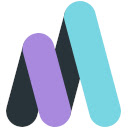
この UTM.io アドオンは、Google Analytics URL Builder を置き換えます。あなたはあなたのものを活用することができます 新しくタグ付けされた URL Google Analytics、Mixpanel、Kissmetrics、Amplitude、およびその他のほぼすべての分析で キャンペーンを追跡するためのプラットフォーム.
リンクを一括作成し、カスタム ブランドのドメイン リンクを短縮することで時間を節約するのに非常に役立ちます。また、この無料の Google Chrome 拡張機能には、乱雑なスプレッドシートが不要になり、UTM キャンペーン テンプレートの保存、チーム全体での UTM テンプレートの同期、その他多くの機能が含まれています。
TL;DR
⭐ アクティブなインストール数: 10,000+
💸 Pro バージョンはありますか: いいえ
✨ 概要: コンテンツ作成に必須の Chrome 拡張機能
上記で説明したすべての Chrome ブラウザ拡張機能は、あらゆる種類のコンテンツ ライターにとって不可欠であると考えられています。リストされているすべての Chrome 拡張機能の概要を簡単に説明できるように、その機能のリストをまとめました。見てみましょう:
| Chrome 拡張機能 | その目的 |
|---|---|
| 文法的に | 文法上の誤りを修正し、文の構造を修正します。 |
| Googleドキュメント | 最速のコンテンツ作成ドキュメント。 |
| テキストまでのスピード | 音声をテキストに書き写す。 |
| 勢い | 生産性が向上します。 |
| ライトショット | インスタントスクリーンショットを撮ります。 |
| ヘッドライナー | 目を引く見出しを作成します。 |
| どこにでもあるキーワード | SEOの改善を支援します。 |
| ワードチューン | 適切な言葉を見つけるのに役立ちます。 |
| Chrome 用織機 | 動画、SS、Gifを作成します。 |
| トラックの切り替え | コンテンツ管理。 |
| UTM.io | UTMを作成します |

🤔 Google Chrome 拡張機能をインストールするには?
コンテンツの作成を高速化するために必要な Google Chrome 拡張機能の基本を理解できたと思います。ここで問題となるのは、これらの必要な Google Chrome アドオンを入手する方法です。
Chrome で拡張機能を使い始めるには、次のステップバイステップのチュートリアルに従ってください。
ステップ1: Google Chrome ブラウザから Chrome ウェブストアにアクセスします。ブラウザ バーを使用して簡単に移動することもできます。
ステップ2: 次に、[拡張子] 検索ボックスで、上記の拡張子を検索して入力します。
ステップ 3: 「Chrome に追加」ボタンは拡張機能の詳細ページにある場合があります。クリックするだけで、Google Chrome 拡張機能が使用できるようになります。
まだ混乱していますか?詳細なドキュメントは次のとおりです Chrome拡張機能をインストールする方法!
⛔ 「許可されたメモリ サイズが枯渇しました」という WordPress エラーが発生していませんか?
これは最も一般的な WordPress エラーの 1 つです。WordPress のメモリ制限を数ステップで簡単に増やすことができます 👉👉 もっと詳しく知る
最終評決
コンテンツ作成の生産性を向上させるには時間がかかります。コンテンツ管理プロセス全体をより高速かつ効率的にするには、多大な注意が必要であり、さらに重要なことに、適切なツールが必要です。これらの Google Chrome アドオンがコンテンツ作成を加速するのに役立つことを願っています。
さらに有益な記事については、Wpmet にご期待ください! ✌

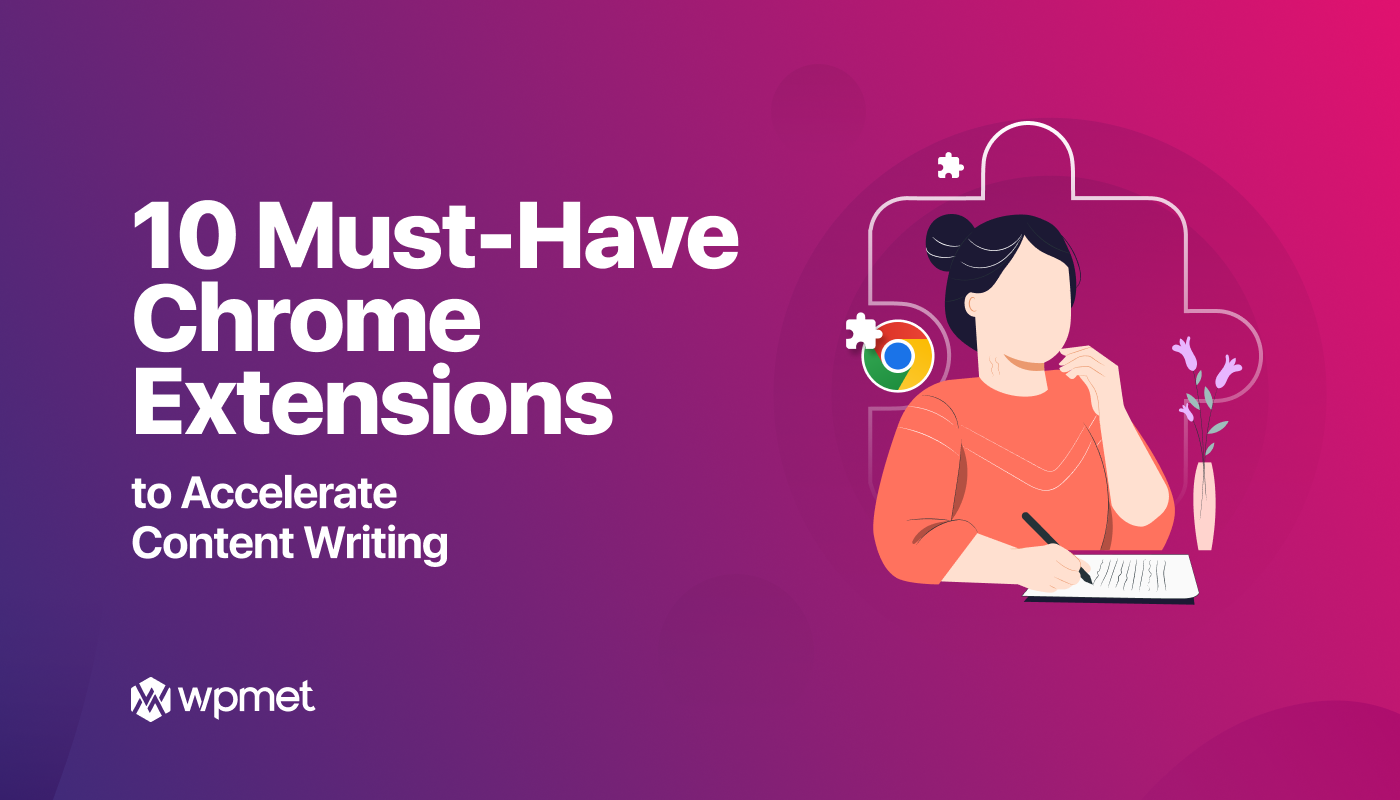
コメントを残す